Dobry system wysyłkowy to jeden z najważniejszych elementów sklepu WooCommerce. Odpowiednio zoptymalizowana konfiguracja pozwoli klientom sklepu sprawdzić ile wyniesie opłata za wysyłkę, a właściciela sklepu uwolni od obowiązku ręcznej wyceny każdego zamówienia.
Spis treści
Włącz wysyłkę WooCommerce
Jeśli nie widzisz zakładki Wysyłka w ustawieniach WooCommerce, zacznij od włączenia wysyłki w sklepie.
Przejdź do menu: WooCommerce → Ustawienia → Ustawienia główne i upewnij się, że w lokalizacji wysyłki nie jest zaznaczona opcja Wyłącz wysyłkę i obliczenia wysyłki.
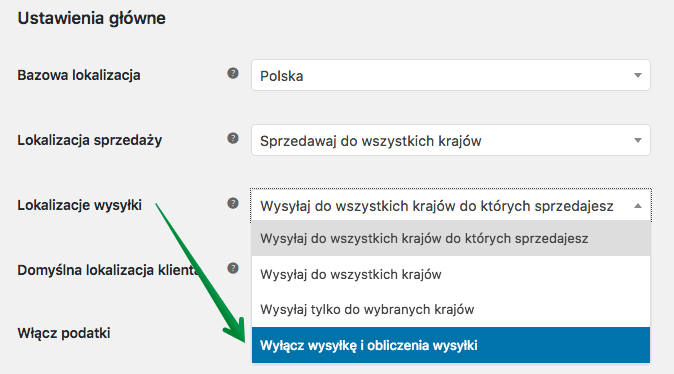
Aby przejść do ustawień wysyłki, przejdź do menu: WooCommerce → Ustawienia → Wysyłka.
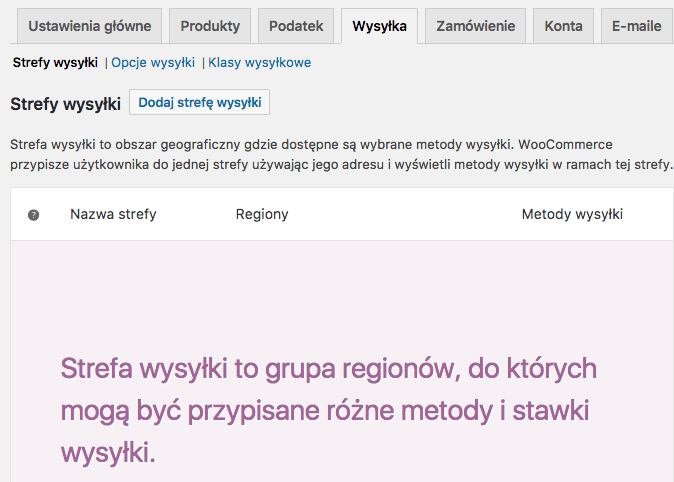
Strefy wysyłki
Strefy wysyłki to najważniejszy element wysyłki WooCommerce. To tutaj będziesz konfigurować wszystkie metody wysyłki, ale najpierw musisz dodać pierwszą strefę. Strefa wysyłki to grupa regionów, jak np. Europa, ale oczywiście może być to po prostu obszar całego kraju, czyli dla nas: Polska.
Przeczytaj jak krok po kroku poprawnie skonfigurować strefy wysyłki WooCommerce →
Metody wysyłki
Stworzenie stref wysyłki to tylko początek, abyś mógł dodawać i konfigurować metody wysyłki. Dzięki metodom wysyłki możesz konfigurować konkretne koszty wysyłki dla zamówień.
Przejdź do konfiguracji metod wysyłki WooCommerce →
Opcje wysyłki
Przejdź do menu: WooCommerce → Ustawienia → Wysyłka → Opcje wysyłki. W tej sekcji możesz ustawić ogólne opcje dotyczące wysyłki.
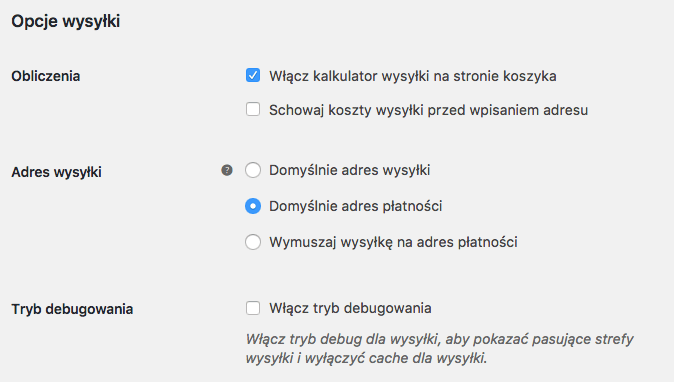
Obliczenia
- Włącz kalkulator wysyłki na stronie koszyka – zaznacz tę opcję, aby klient mógł przeliczyć koszt dostawy w zależności od lokalizacji na stronie koszyka.
- Schowaj koszty wysyłki przed wpisaniem adresu – zaznacz tę opcję, aby koszty wysyłki pojawiły się dopiero po wpisaniu adresu przez klienta.
Adres wysyłki – zdecyduj, który adres ma domyślnie zostać potraktowany jako adres wysyłki.
- Domyślnie adres wysyłki – koszty będą wyliczane domyślnie dla adresu wysyłki.
- Domyślnie adres płatności – koszty będą wyliczane domyślnie dla adresu płatności.
- Wymuszaj wysyłkę na adres płatności – po zaznaczeniu tej opcji, klient nie będzie mógł w zamówieniu podać osobnego adresu do wysyłki.
Tryb debugowania – jeśli masz problemy z wysyłką, włącz tryb debugowania. Dzięki temu przy składaniu zamówienia zobaczysz strefy wysyłki pasujące do podanego adresu, a koszty będą wysyłki będą każdorazowo obliczane.
Klasy wysyłkowe
Klasy wysyłkowe mogą być używane do grupowania podobnych produktów i w niektórych metodach wysyłki do stosowania różnych cen dla różnych produktów. Klasy wysyłkowe są bardzo ważnym narzędziem, jeśli sprzedajesz produkty o różnych gabarytach.
Przejdź do konfiguracji klas wysyłkowych WooCommerce →
Jak skonfigurować podstawowe metody wysyłek?
WooCommerce posiada domyślnie 3 metody wysyłek, które możesz skonfigurować w swoim sklepie:
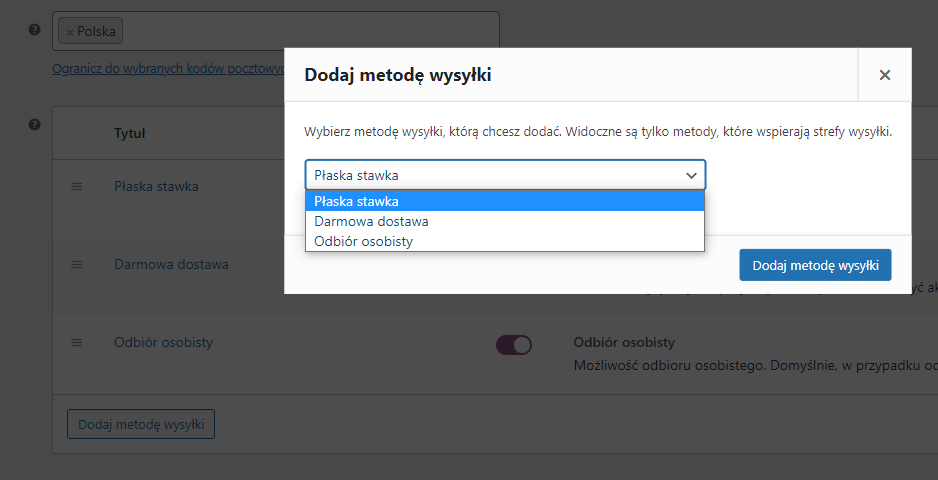
Płaska stawka – ta metoda pozwala na ustawienie stałej kwoty, jaka będzie pobierana za tę metodę wysyłki.
Darmowa dostawa – jest to metoda, która może być aktywowana przez specjalnie wygenerowany do tego kupon lub poprzez określenie wartości, jakie musi posiadać zamówienie, aby pojawiła się ta metoda dostawy.
Odbiór osobisty – metoda pozwalająca na odbiór osobisty zamówienia przez klienta w siedzibie sklepu internetowego.
Dla powyższych metod wysyłki można zmieniać ich tytuł, aby wyświetlał się inaczej na stronie, podsumowania zamówienia np. nazwę metody Płaska stawka można zamienić na nazwę Kurier InPost.
Zaawansowane metody wysyłki + integracje
Dzięki naszej wtyczce Flexible Shipping możesz rozszerzyć domyślne metody wysyłek i integrować wysyłki z wybranym kurierem, paczkomatem InPost lub dodawać różne metody obliczania kosztu dla danej wysyłki.
Co dokładnie oferuje wtyczka Flexible Shipping?
Reguły wagowe – masz możliwość utworzenia reguł związanych z wagą gabarytową produktów, wybierając daną klasę wysyłkową lub po prostu podając wagę i na podstawie której obliczany jest koszt wysyłki po stronie zamówienia.
Reguły dla kosztu zamówienia – utworzysz reguły w oparciu o wartość produktów np. z danej klasy wysyłkowej lub dla wartości całego koszyka.
Reguły dla liczby sztuk – ustalisz cenę w zależności od ilości sztuk produktów lub liczby produktów w koszyku.
Obsługa klas wysyłkowych – możesz zastosować reguły dla wybranych klas wysyłkowych zamiast do całego koszyka.
Darmowa wysyłka – zaoferujesz swoim klientom darmową wysyłkę, jeżeli zostanie spełniona określona kwota zamówienia. Możesz również ustawić informację na poziomie koszyka lub podsumowania zamówienia ile dokładnie brakuje klientowi, aby otrzymał darmową wysyłkę.
Wykluczenia – wykluczysz wybrane metody dostawy jeżeli nie zostanie spełniony ustalony przez Ciebie warunek.
Integracja wysyłki z wykorzystaniem wtyczki Flexible Shipping
Po aktywowaniu wtyczki dodaj nową metodę wysyłki o nazwie “Flexible Shipping”
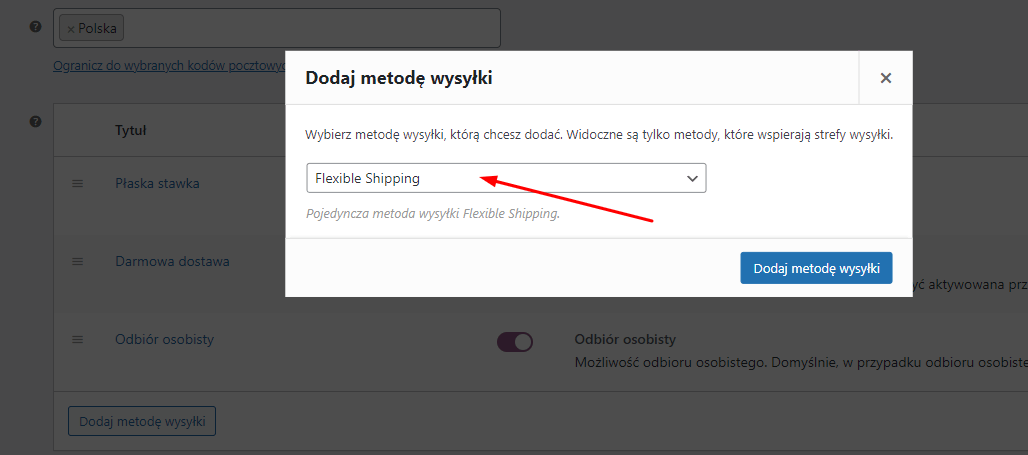
Teraz zostaje nam skonfigurować dodaną metodę dostawy. Po przejściu w edycję tej metody wypełniamy informacje związane z naszą wysyłką.
W miejscu darmowa wysyłka możemy określić, od jakiej kwoty nasza wysyłka ma być darmowa. Możemy również zaznaczyć opcję, aby na stronie koszyka i podsumowania zamówienia pokazała się informacja, ile brakuje do darmowej dostawy.
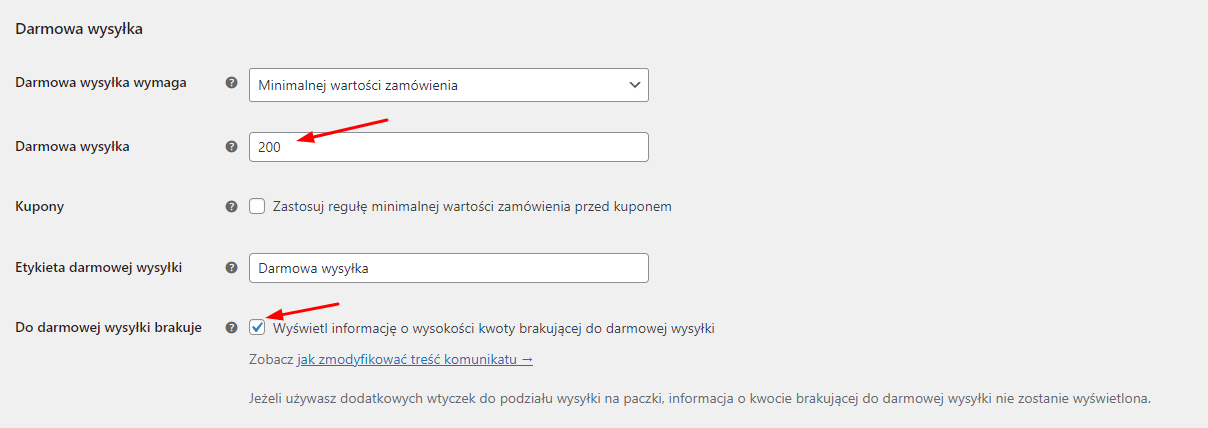
Jeżeli chcemy dodać integrację z wybranym kurierem lub paczkomatem InPost, musimy pierwsze włączyć wtyczkę, która umożliwi nam integrację. W naszym przypadku skorzystamy z integracji InPost WooCommerce, ustawiając paczkomat.
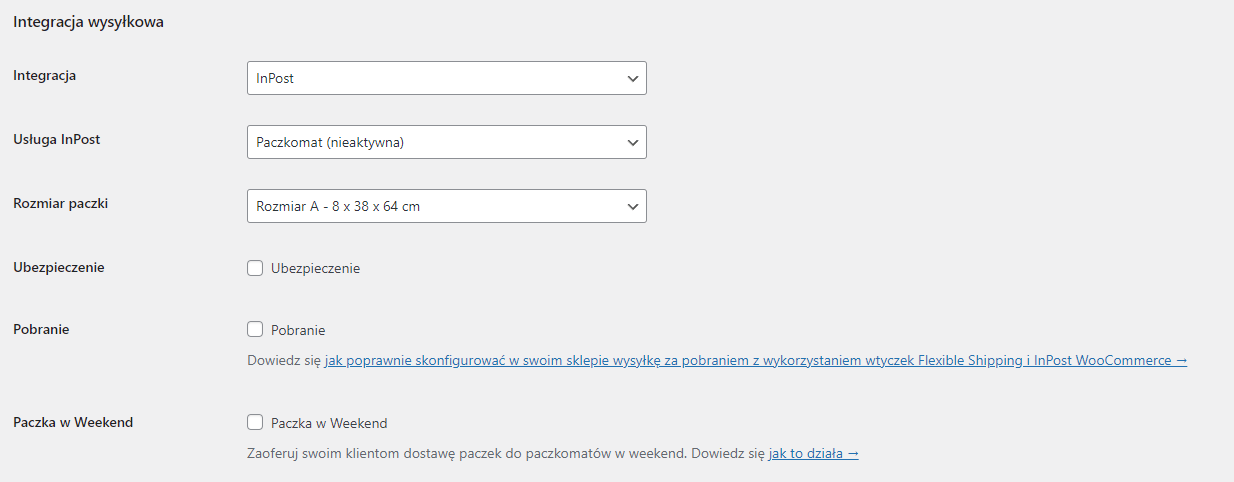
Pamiętaj, że należy pierwsze skonfigurować wtyczkę związaną z integracją np. w przypadku wtyczki do InPost, należy podać token od opiekuna InPost.
Ostatnią rzeczą, jaką możemy zrobić to dodać koszt, jaki ponosi klient za wybraną metodę dostawy. Możemy tutaj utworzyć stałą kwotę lub z odpowiednimi warunkami. Jeżeli chcemy wykluczyć klasę wysyłkową z tej metody wysyłki, to wystarczy, że stworzymy odpowiedni warunek.
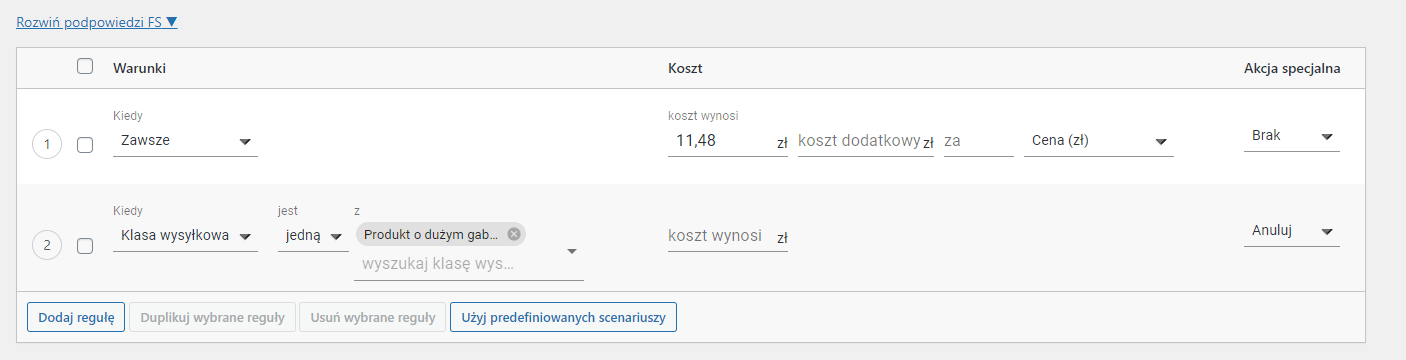
Więcej na temat możliwości wtyczki Flexible Shipping i ustalania warunków wysyłki znajdziesz tutaj.